Home > Veelgestelde vragen > Meerdere categorieën > Full Access en Send As rechten aanpassen Hosted Exchange 2010
Full Access en Send As rechten aanpassen Hosted Exchange 2010
Laatste update: 11 Jun 2020
U kunt Full Access en Send As rechten aanpassen via het programma 'Windows Powershell' welke ge´nstalleerd is op uw computer (Windows computer). U kunt Windows Powershell openen door deze op te zoeken in uw Windows verkenner. U dient Windows Powershell als administrator uit te voeren. Dit kunt u doen door met een rechter muis knop op Windows Powershell te klikken en vervolgens op 'Als administrator uitvoeren' te klikken.
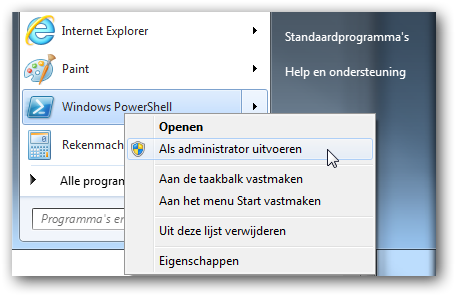
Vervolgens krijgt u de volgende vraag in beeld: 'Wilt u het volgende programma toestaan wijzigingen aan deze computer aan te brengen?'. Deze vraag kunt u beantwoorden met 'Ja'.
Vervolgens wordt Windows Powershell als administrator uitgevoerd.
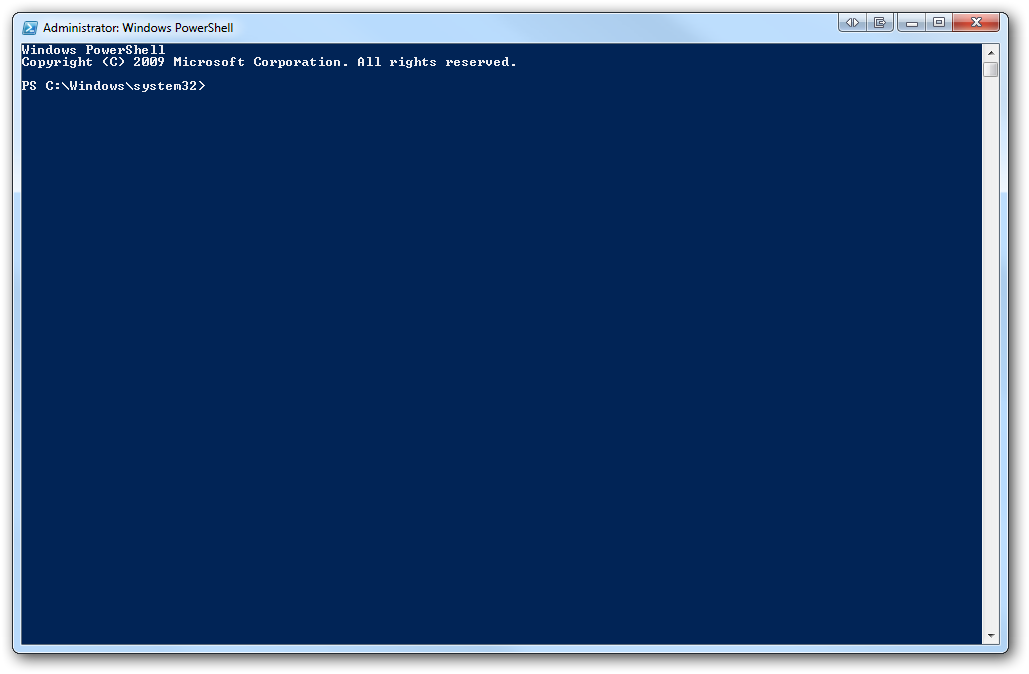
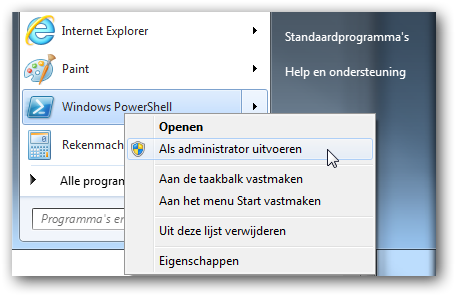
Vervolgens krijgt u de volgende vraag in beeld: 'Wilt u het volgende programma toestaan wijzigingen aan deze computer aan te brengen?'. Deze vraag kunt u beantwoorden met 'Ja'.
Vervolgens wordt Windows Powershell als administrator uitgevoerd.
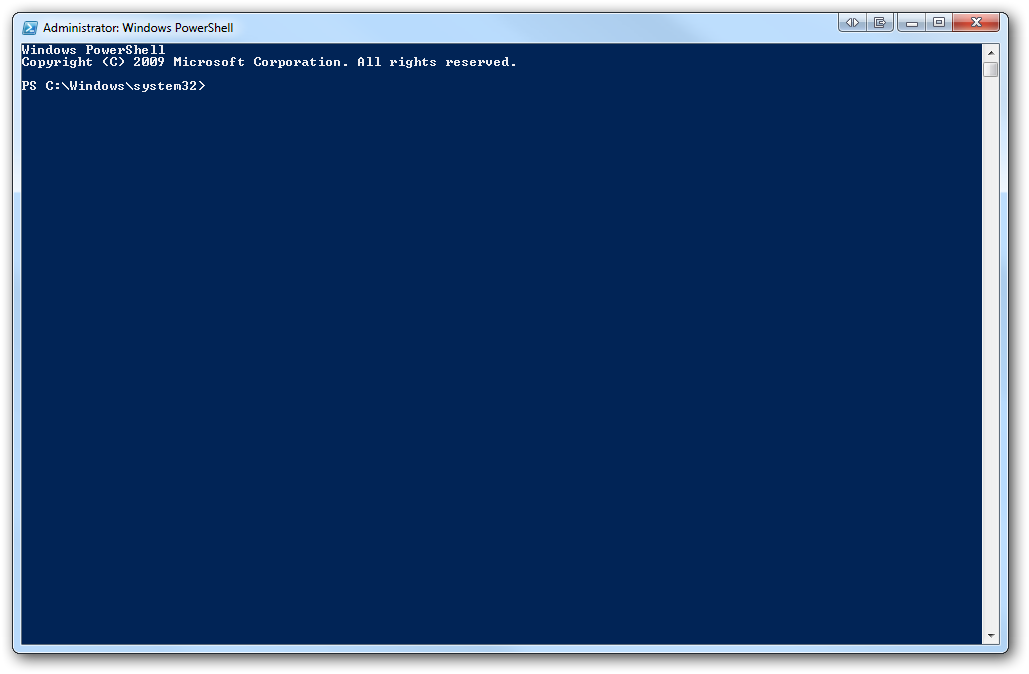
De volgende commando's kunt u, door deze eerst te kopiŰren, met een rechtermuis knop plakken in dit venster. Nadat u een commando heeft geplakt drukt u op <enter> om deze uit te voeren.
- Set-Executionpolicy RemoteSigned
Druk op 'Y' om de wijziging toe te staan.
- $LiveCred = Get-Credential
U krijgt vervolgens een inlogscherm in beeld. U kunt hier als 'Gebruikersnaam' uw administrator account invullen. Als 'wachtwoord' kunt u het wachtwoord van het administrator account invullen. Dit zal er als volgt uitzien:
Gebruikersnaam: administrator@argewebdemo.nl
Wachtwoord: (wachtwoord administrator account)
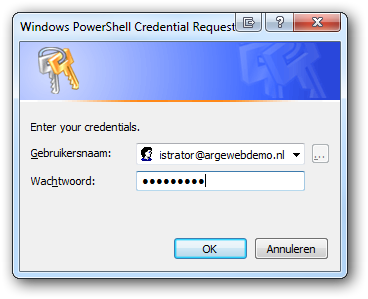
Wanneer u uw gegevens heeft ingevuld, kunt u op 'Ok' klikken.
- $Session = New-PSSession -ConfigurationName Microsoft.Exchange-ConnectionUri https://www.exchange2010.nl/powershell/ -Credential $LiveCred -Authentication Basic -AllowRedirection
- Import-PSSession $Session
- Get-Mailbox
U krijgt alle mailboxen te zien welke onder deze hoofdorganisatie vallen.
Wachtwoord: (wachtwoord administrator account)
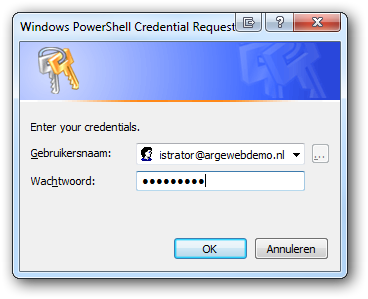
Wanneer u uw gegevens heeft ingevuld, kunt u op 'Ok' klikken.
- $Session = New-PSSession -ConfigurationName Microsoft.Exchange-ConnectionUri https://www.exchange2010.nl/powershell/ -Credential $LiveCred -Authentication Basic -AllowRedirection
- Import-PSSession $Session
- Get-Mailbox
U krijgt alle mailboxen te zien welke onder deze hoofdorganisatie vallen.
Voor het instellen van Full Access kunt u het volgende commando gebruiken:
Add-MailboxPermission <emailadres_die_fullaccess_verleent> -User <emailadres_die_fullaccess_krijgt> -AccessRights FullAccess -InheritanceType All
Vervang <emailadres_die_fullaccess_verleent> voor het e-mailadres waar Full Access rechten op verleent moeten worden.
Vervang <emailadres_die_fullaccess_krijgt> voor het e-mailadres die Full Access rechten moet krijgen.
Add-MailboxPermission <emailadres_die_fullaccess_verleent> -User <emailadres_die_fullaccess_krijgt> -AccessRights FullAccess -InheritanceType All
Vervang <emailadres_die_fullaccess_verleent> voor het e-mailadres waar Full Access rechten op verleent moeten worden.
Vervang <emailadres_die_fullaccess_krijgt> voor het e-mailadres die Full Access rechten moet krijgen.
Voor het instellen van Send As rechten op een mailbox kunt u het volgende commando gebruiken:
Add-RecipientPermission <emailadres_die_sendas_verleent> -AccessRights SendAs -Trustee <emailadres_die_sendas_krijgt>
Vervang <emailadres_die_sendas_verleent> voor het e-mailadres waar Send As rechten op moet komen.
Vervang <emailadres_die_sendas_krijgt> voor het e-mailadres welke Send As rechten moet krijgen.
Vervolgens zijn de Send As rechten ingesteld. U kunt uiteraard ook één van de twee commando's uitvoeren.
Vervang <emailadres_die_sendas_verleent> voor het e-mailadres waar Send As rechten op moet komen.
Vervang <emailadres_die_sendas_krijgt> voor het e-mailadres welke Send As rechten moet krijgen.
Vervolgens zijn de Send As rechten ingesteld. U kunt uiteraard ook één van de twee commando's uitvoeren.
Een .nl domein registreren? Eerste jaar slechts 3,99
Categorieën
Woordenlijst
De woordenlijst is een alfabetisch gerangschikte lijst met technische termen die in de artikelen voorkomen.


